#pimoroni.com
Explore tagged Tumblr posts
Text
Jetzt kommt der Rapsberry Pi 5

Auf dem neuesten Stand der Dinge, lange von seinen Fans erwartet, nun ist es an der Zeit sich zu freuen, denn er kommt: Der neue Raspberry Pi 5!
Bereist seit einiger Zeit hatte Raspberry Pi (UK) das Thema einen neuen Pi auf den Markt zu bringen schon auf dem Radar. Die Corona Pandemie und die allgemeinen Lieferengpässe und auch die nötige Bereitstellung finanzieller Mittel hatte die Macher von Raspberry Pi aber gezwungen noch zu warten. Es war also noch nicht an der Zeit für einen Nachfolger des belipten EInplatinencomputers, den wir zuletzt als Pi 4 Modell B erwerben konnten. Der Pi 4 hatte bereits die Möglichkeiten des kleinen Computers schon deutlich erweitert. Beispielsweise allein schon um zwei Monitore anschließen zu können oder einen Gigabit-Ethernet Port zur Verfügung zu haben.
Hinweis: Dieser Beitrag enthält kostenlose und unbezahlte Werbung für Produkte, Hersteller und Lieferanten.
Am 23. Oktober 2023 ist es aber nun soweit! Mit der 2–3-fachen Geschwindigkeit der vorherigen Generation bewirbt Raspberry Pi UK den neuen Pi 5. Doch der Neue wird nicht nur mehr Leistung, sondern auch neue Funktionen haben. Dabei ist eine Sache vor allem bemerkenswert. Der neue Pi 5 wird auf dem Board einen Ein-/Ausschalter haben. Der Onboard Power Button war schon lange überfällig. Zwar haben sich die alten Pi Hasen sicher darauf eingestellt und diesen Defizit durch etsprechendes zubehör ausgeglichen, doch irgendwie war es schon seither ein eher leidiges Thema, wenn auch mit gewissen Vorteilen in bestimmten Anwendungsgebieten.

Damit allein ist aber schon klar, dass die Gehäuse vom Pi 4 nicht mehr genutzt werden können, das es dort dann keine Aussparung für den Ein-/Ausschalter gibt. Und noch etwas fällt auf. Es läßt sich zum Thema mehr Leistung wohl auch ein Bezug zum Thema bessere Kühlung herstellen. So warten die Zubehörlieferanten sogleich auch mit mächtigen Kühlkörpern zur passiven CPU Kühlung auf und auch mit aktiverr CPU Kühlung, in Form von entsprechenden Ventilatoren.
Alle Spezifikationen des neuen Raspberry Pi 5 findet man natürlich auf der Website von Raspberry Pi (https://www.raspberrypi.com/products/raspberry-pi-5/). Im Wesentlichen ist aber zu Wissen, dass es diesen in zwei Varianten geben wird. Mit 4 GB oder 8 GB RAM wird er jeweils um die 58 Euro bzw. 77 Euro kosten. Jetzt kann den neuen Pi 5 auch schon bei verschiedenen Händlern vorbestellen. So beispielsweise unter anderem bei Pimoroni.com (https://shop.pimoroni.com/collections/raspberry-pi-5).
0 notes
Text
Raspberry Pi Pico in Verbindung mit einem Servo SG90 - cool!
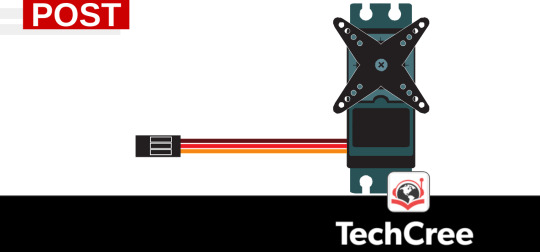
Vor Kurzem sind bei mir ein paar neue SG90 Servos eingetroffen und es ermöglicht viele neue interessante Projekte in Verbindung mit einem Pico!
Ich bin ziemlich begeistert was man mit einem raspberry Pi Pico oder dem Pico W (mit WLAN Module) alles so machen kann. Und in der Kombination mit einem servo Motor, wie bspw. dem SG90 Servo steht der Realisierung zahlreicher Projekte nichts mehr im Wege. Zudem sind die Koosten für die Anschaffung gering und so eignet sich der Pico und zahlreiches Zubehör für jeden Geldbeutel und auch Schulen, welche etwas Besonderes im Computerunterricht anbieten möchten. Der SG90 Servo beispielsweise benötigt nicht viel Strom und so kann der Pico den Servo mit Strom versorgen auch wenn nur ein Akku-Pack zur Verfügung steht.

Der Pico der Raspberry Pi Foundation UK verfügt zudem über die Möglichkeit dessen eigene Temperatur-Daten zu nutzen. So kann man auch bspw. sich eine Temperaturanzeige über einen SG90 Servo bauen. Den Code findest Du übrigens hier: https://github.com/techcree/servo_temperatur.git und natürlich kannst Du den Code frei für Deine privaten Projekte oder ein Schulprojekt nutzen!

Eines meiner Lieblingsprojekte ist mein R2D2 Fanprojekt bei dem ich den kleinen Star aus der STAR WARS Filmreihe nachgebaut habe. Dabei habe ich mit einem Raspberry Pi Pico dem Modell Leben eingehaucht, indem ich mit einem Servo seinen Kopf drehe und die LED's blinken lasse. Zudem können auf Knopfdruck die typischen R2D2 Geräusche über ein eingebautes Sound-Modul abgespeilt werden.
Mit einem Pico oder Pico W und einem passenden Servo und etwas Micropython Programmierung kann man jede Menge toller Projekte umsetzen. Wenn man dann auch noch einen 3D Drucker im Zugriff hat kann es auch ein R2D2 oder irgend ein anderes Modell-Projekt sein. ich finde es ist eine toll Möglichkeit für Menschen jeder Altersstufe und auch wenn man nicht viel Geld ausgeben kann tolle Dingen zu tun. Und man lernt dabei auch sehr viel. Also keine Scheu - los geht's. Was wird eurer nächstes Projekt sein?
Übrigens: Weitere Infos findest Du auf: https://www.stskanta.de/themen/picowservo
Und zahlreiche Code Beispiele auf meiner GitHub Seite: https://github.com/techcree
0 notes
Text
Klein aber fein, das @pimoroni pico inkey

Das @pimoroni pico inkey Display ist ein cooles Zubehör für den Raspberry Pi Pico W! Warum es gerade beim Pico W so nützlich ist erfahrt ihr hier!
Das Pimoroni pico inkey ist ein 2.9" (296x128px) schwarz/weiss Display auf der Basis der eink Technologie. Kurz gesagt, dass was zuletzt angezeigt wird bleibt auch nach entfernen der Stromversorgung erhalten. Typisch eInk halt. Und es ist preiswert, denn es wird derzeit für rund 14 Euro im Onlineshop von Pimoroni angeboten, jedenfalls sofern es aktuell lieferbar ist. Doch es ist nicht enfach nur ein eink Display, eigentlich ist es ein Board und verfügt über Steckleisten auf die ein Raspberry Pi Pico W aufgesteckt werden kann.
Hinweis: Dieser Beitrag enthält kostenlose und unbezahlte Werbung für ein Produkt.

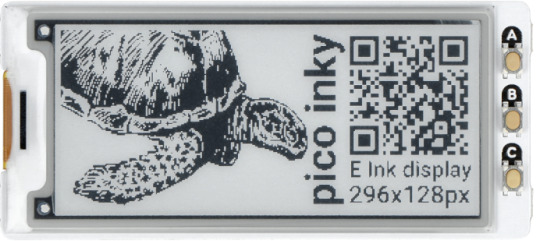
Bild zeigt die Rückseite und Vorderseite des pico Inkey.
Das ist eines der Dinge wor dieses Display Vorteile hat, weil es allein dadurch bereits so einfach in der Handhabung ist. Das reine Display gibt es bei Pimoroni auch zu kaufen. Das könnte ggf. von Interesse werden, wenn man einmal ein Display austauschen müsste. An diesem Punkt sei angemerkt, dass es das gleiche Display ist, welches auch auf Pimoronis Badger2040, etc. verwendet wird.
Drei Druckknöpfe stehen zur Verfügung, welche man programmieren kann. Eine Pin-Buchsenleiste ist wie gesagt vormontiert und man benötigt zusätzlich nur noch den Raspberry Pi Pico selbst mit gelöteten Pins. Dann aber heißt es PicoW draufstecken und loslegen. Programmiert werden kann dann beispielsweise mit Micropython und so kann das kleine Diplay allerlei gute Dienste leisten. Einige Anwendungsbereiche kommen wir da in den Sinn. Als Namensschild oder um Ware auszuzeichnen oder für allerlei andere sinnvolle oder lustige Dinge. Und wegen der schnellen Aktuallisierungsrate dieses eInk Display sogar auch als Uhr!
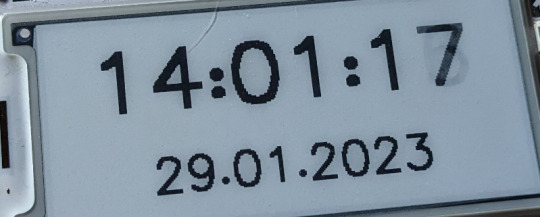
Bild zeigt die Verwendung eines eInk Displays als Uhr.
Da der Pico W Verwendung findet steht uns der Uugang zum Internet offen und wir können uns allerlei Infos aus dem Web ziehen und anzeigen. Und das Display löst uns ein ganz wichtiges Problem. Es kann uns die IP Adresse anzeigen , welche der Pico W in unserem WLAN bekommen hat. Und das ist ziemlich cool. Lasst mich ein Beispiel geben warum. Stellt euch vor Ihr verendet den Pico W als Teil eines Smart-Homes. Der Pico W dient dabei als kleiner Webserver, stellt uns also eine Website zur Verfügung, welche eben unter der ihm zugewiesenen IP Adresse aufrufbar ist. Mit einem angeschlossenen Relais kann so ein Pico dann bspw. eine Lampe ein- und ausschalten.

Bild zeigt einen Raspberry Pi Pico W mit einem Relais zur Smarthome-Steuerung um einen Verbraucher zu schalten.
Aber nun kommt der springende Punkt. Solange der Pico W via USB Kabel mit dem Computer und bspw. der Thonny IDE verbunden ist, können wir über das Terminal Fenster mitlesen was der Pico so treibt. Und so können wir uns auch ansehen, wenn er sich mit dem WLAN verbindet und welche IP Adresse er bekommen hat. Die könnte sich freilich auch mal ändern, wenn die vom Router dynamisch IP Adressen vergeben lassen.
Hängt der Pico W aber dann später ggf. nicht mehr am Computer, sondern an einem beliebigen Bestimmungsort, wo er nur Strom zum Betrieb erhält, so sieht die Sache eben anders aus. Jetzt aber könnten wir auch noch mit Hilfe des pico inky Displays die IP Adresse anzeigen lassen. Ziemlich cool!

Bild zeigt den Raspberry Pi Pico mit dem montierten pico inkey Display für die Anzeige der IP Adresse.
Und wieder einmal ist bewiesen, dass uns Pimoroni nicht nur lustiges Spielzeug, sondern auch echt nützliches Zubehör liefert. Das ist nun einer der Beiträge meiner aktuellen Beitrags-Serie, die ich kurz "Pimorini Woche" "genannt habe. Wenn Ihr möchtet folgt mit auf Twitter und bleibt aktuell, denn da kommt noch mehr.
Hier nun noch der Link zum Produkt: pimoroni.com pico inkey
0 notes
Text
@Pimoroni LED Matrix Galactic Unicorn

Dieses Teil is sooooo coooool! Das Galactic Unicorn LED Panel von Pimoroni mit Raspi Pico W bringt richtig Freude. Ich musste es unbedingt haben. Und jetzt ist es da!
Wenn Du ein Computer Freak bist oder ein Art Computer Nerd, dann kommst Du sowieso nicht daran vorbei. Mit! Und ja, das Teil musste ich unbedingt haben. Aber auch "normalen Leuten" dürften ziemlich viel Spaß machen. Und ja ich hatte wohl lange nicht mehr soviel Spaß an einem derartigen elektronischen Spielzeug. Nicht allein aber gerade weil man es mit Micropython programmieren kann, ist es ein Hit. Jetzt war es wieder lieferbar und ich habe mir gleich eines bestellt! Ob es derzeit noch lieferbar ist? Ja, das dürfte son eine Sache sein. Im Zweifel muss man sich halt mit einer Benachrichtigungs-eMail informieren lassen und dann aber gleich zuschlagen.
Hinweis: Dieser Beitrag enthält unbezahlte und kostenlose Produktwerbung!
Das dieses LED Panel/Display bereits gleich zu Beginn schnell ausverkauft war, zeigt ja schon, dass die Bastelgemeinde es angenommen hatte. Leider war ich gleich zur Markteinführung nicht schnell genug, es war ausverkauft und ich musste mich gedulden. Nicht meine Stärke, was ich gerne zugebe: Jedenfalls vorübergehend war es nicht zu bekommen und dann streikte auch noch die Post in Großbritanien. LOL. Bei diesem Display sind nicht nur 53x11 mehrfarbige LED's verbaut, die sich einzeln ansteuern lassen, sondern auch ein Raspberry Pi Pico W ist direkt auf dem Board angebracht. Das macht es besonders. Es ist für den Pico W optimiert und kann sich durch dessen WLAN Modul bspw. auch mal die Uhrzeit aus dem web holen oder was auch immer. Eine WLAN Verbindung erlaubt uns ja soviel mehr zu realisieren.

Wie ihr erkennen könnt habe ich mir das Teil unterhalb meines Monitors plaziert. Da Micropython über die main.py Datei direkt loslegt startet das Dispaly automatisch sobald ich meinen Computer eingeschaltet habe. Und ja ich nutze ein Chromebook und damit funzt es auch. Zur Programmierung verwende ich die Linux Version der Thonny IDE. Aber zurück zum Galactic Unicorn. So befindet sich auf dem Galactic Unicorn alles was man in der Regel so benötigt, um direkt loszulegen. Das Display wird für meinen Geschmack in einem sehr hochwertig wirkenden schwarzen bzw. dunkelblauen Karton geliefert und Im Lieferumfang sind neben dem Display selbst zwei kleine Metallstäbe, die sehr nützlich sind um das Display auf dem Tisch aufzustellen. Ein passendes USB.Kabel ist noch dabei und mehr braucht es erstmal nicht.


Nun aufgemerkt Ihr Pixel, RGB und LED Fans. Klar, es gibt andere Lösungen, doch dazu später mehr. Erstmal noch angemerkt, dass ihr alle Spzifikationen natürlich auf der Website von Pimoroni.com findet. Aber um loszulegen, reicht es schon das Display über das USB Kabel mit Strom zu versorgen und der Spaß beginnt, denn es ist bereits alles vorinstalliert.
Hier nur ein paar Dinge, die mir wichtig erscheinen. Erstmal der Raspberry Pi Pico W ist "Aboard", also dabei und vormontiert. Löten musst du also da nicht mehr. Der RP2040 auf dem Pico und Dual Arm Cortex M0+ mit bis zu 133Mhz und 264kB SRAM sind damit gesetzt. Zum Programmieren und Betrieb reicht damit ein USB micro-B Datenkabel. Auch wichtig ist die 2.4GHz Wireless Unterstützung.
Mit 583 RGB LEDs lässt sich bereits einiges anstellen. Diese sind auf einem 53 x 11 Grid angeordenet. Dabei handelt es sich um 3.5mm LEDs und 6mm LED Zwischenraum, was super für tolle optische Effekte ist. Zudem hat das Galactic Unicorn 9 Buttons und einen Reset Button! Auch ein Anschluss für einen Lautsprecher und ein kleiner Lautsprecher ist auch schon verbaut. Ferner verfügt das Board über die Möglichkeit noch einen Akku oder ein Baterrie-Set anzuschließen. Die Nummerieung der 583 LED ist von links nach rechts und oben nach unten angeordnet (y0/x0). Die Helligkeit lässt sich einstellen.

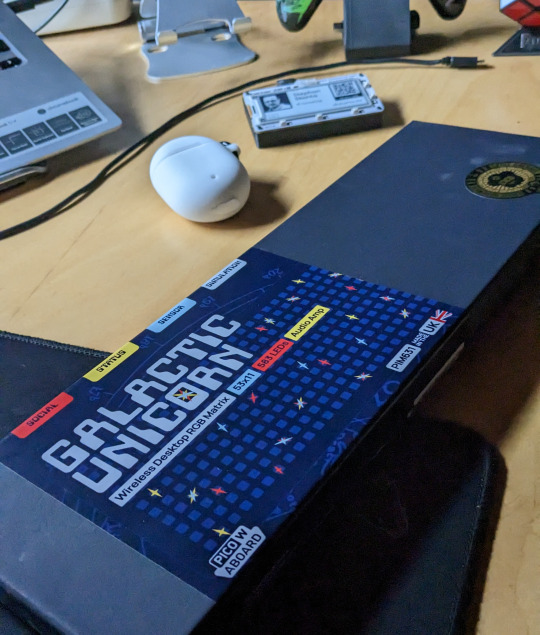
ööö

Übrigens zum Thema Farbenwünsche? In den meißten hier verwendeten Scripts werden RGB Codes verwendet. So ziemlich jede Farbe lässt sich damit darstellen. Welche Farbe hat welchen RGB-Code? Dazu schau einfach mal auf diese Website ooder googles es einfach: http://www.javascripter.net/faq/rgbtohex.htm hat auch eine Liste aller Farben mit den entsprechenden Codes, siehe nachfolgendes Bild:
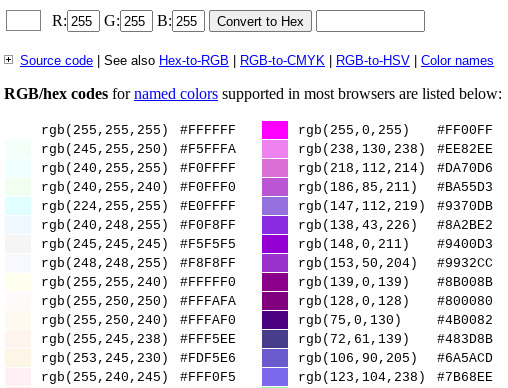
Warum das Galactic Unicorn so genial ist, zeigen uns die Alternativen. Dabei geht es letztlich darum, ob Du dazu beispielsweise einen Raspberry Pi, einen Pi Zero W2 oder einen Pico verwenden möchtest. Und hier kommt es auf die Kosten an, denn ein Pico/Pico W ist da vergleichsweise super günstig. Etwas Vergleichbares wäre das Interstate 75 W von Pimoroni.com (wenn wir den Pico W einsetzen wollen). Das Interstate ist ein RGB LED Matrix Driver, der mit zahlreichen LED Panels funktioniert, welche über die passenden Anschlüsse verfügen. Vorteil ist dann zwar mehr LED und ggf. auch das Zusammenschließen von mehreren LED Matrix Einheiten. Dann wird es aber auch etwas komplizierter.

Das Galactic Unicorn LED Panel ist dagegen "plug and play" und kostet aktuell 47,44 Euro zzgl. Versandkosten. Das Pimoroni Interstate 75 W liegt derzeit bei 18,69 Euro zzgl. Versandkosten und ein LED Matrix Panale mit 64x64, kann man ab ca. 35 Euro bekommen. Die meißten dieser Panels sind aber in der regel etwas teurer. Auch Pimoroni bietet zahlreiche Lösungen dieser Art in unterschiedlichsten Größen an. Letztlich müsst ihr dann schauen wo ihr was und zu welchem Preis bekommen könn und für was ihr es einsetzen möchtet. Zudem kommt noch hinzu, das ich aktuell die Lieferbarkeiten kaum überschauen kann.


Wenn Du Dir gerade das kleine Video anschaust, dann sag mal ehrlich - ist das nicht geil. Sorry, aber ich finde da kaum Worte vor Begeisterung! Auf pimoroni.com findest du übrigens auch Links zu Beispiel-Code, welcher auf GitHub bereitgestellt wurde.
#pimoroni Interstate 75 W#pimoroni Galactic Unicorn LED Panel#Raspberry Pi Pico W LED Matrix#Raspberry Pi Pico W Projekt
0 notes
Text
Raspberry Pi Pico W Relais Projekt

Das könnte eurer nächstes Schulprojekt sein! Ein PicoW als Schaltzentrale für das Smart-Home in Verbindung mit einem Relais. Coole Sache!
Auf der Webiste von STSKANTA.de wird jetzt ein Projekt beschrieben, welches nicht besser auch für den Schulunterricht geeignet sein könnte. Das passt in den EDV oder Informatikunterricht und veranschaulicht greifbar was man mit wenig Geld, etwas Python Programmierkenntnissen und einem Pico Microcontoller alles machen kann.
Hinweis: Beitrag enthält kostenlose und unbezahlte Werbung für Produkte oder Anbieter
Dort wird umfangreich beschrieben, was man dazu braucht, um aus einem Raspberry Pi Pico W Microcontroller eine kleine Schaltzentrale zu machen. In Verbindung mit einem Relais lassen sich über eine Website, die auf dem Pico W gehostet wird Verbraucher, wie Lampen ein- und ausschalten.


Ergänzend dazu hier noch ein paar Infos, wo man bspw. den OcioDual 5V DC 230V AC 1 Channel Relay bekommen kann. Das Shield MCU Relais für per Raspberry Pi habe ich auf Amazon gefunden. Falls der Artikel vergriffen ist einfach unter "Relais für Raspberry Pi" suchen! Eventuell auch eine Option sind entsprechend passende und geeignete Stromverlängerungskabel oder Mehrfachstecker zu besorgen ohne dann gleich das kabel einer teuren Lampe aufschneiden zu müssen.

Und da gibt es auch das passende Netzteil für den Raspberry Pi Pico mit dem ihr den Pico dann auch eigenständig manuel ein- und ausschalten könnt. Der sollte auf jedenfall auch vom Strom getrennt werden solange ihr auch am angeschlossenen Relais herumbastelt! Beispielsweise das NorthPada Netzteil hat einen ON/Off Schalter, 5V 3A und kommt direkt auch mit USB C und USB-C-zu-Micro-USB-Adapter. So könnt ihr das Netzteil auch für den Raspberry Pi 4 B, Raspberry Pi 400, für Raspberry Pi 3 Model A+ B B+ und den Raspberry Pi Pico und Pico W benutzen!
Auch immer sehr nützlich sind für solche Projkete die WAGO® Klemmen, weil sich dank dieser Verbindungsklemme mit Hebel Kabel schnell, einfach und recht sicher verbinden lassen. natürlich immer nur die selbe faser einklemmen, sonst macht's fitz und es gibt einen Kurzschluss. Is klar ne!

Das sind alles nur Anregungen ohne Gewähr! Also immer jemanden hinzuziehen der Ahnung vom Elektrofach hat und vor allem im Fall von Kindern immer einen Lehrer oder Erziehungsbrechtigen dabei haben! Der umgang mit Strom kann Lebensgefährlich sein! Zum Schluss noch eine weitere eventuell sehr hilfreise Ergänzung. Den Raspberry Pi Pico inbetriebnehmen, bedeutet Ihr benötigt eine sogenannte UFW Datei mit der Ihr einen neuen Pico erstmalig betanken müsst. Eine entsprechende UFW, wie bspw. die (rp2-pico-w-20220826-unstable-v1.19.1-319-g492ba5eaf.uf2) findet Ihr auf der Website der raspberry Pi Foundation oder auch einem Lieferanten des Pico W, wie bspw. Pimoroni.com!
Diese UFW ist quasi das eigentliche Betriebssystem für den Pico und Pico W und sorgt dafür, dass auch die nötigen Bibliotheken vorgeladen sind, welche ihr üblicherweise benötigt. Nachdem ihr einen neuen Pico oder Pico W erstmalig an euren PC, Chromebook oder Mac angeschlossen habt, erscheint der Pico dort in eurem verzeichnisbaum als RPI-RP2. Die *.uf2 Datei zieht ihr dann dort einfach rein. Jetzt wird der Pico mit dem OS betankt und startet nach kurzer Zeit neu. Dann empfehle ich euch die Thonny IDE von Thonny.org herunterzuladen und zu installieren. Auf Chromebooks läuft die als Linux Installation!
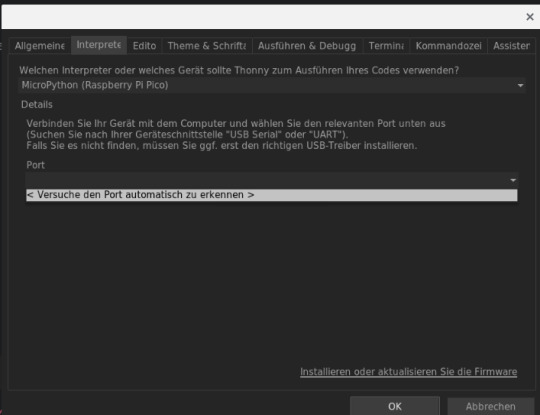
Über die IDE könnt Ihr dann unter Optionen Interpreter den Pico finden, sobald ihr den Pico an euren Computer mit einem USB Datenkabel angeschlossen habt. Wenn Ihr euch dann von GitHub bspw. den Code für das Projekt öffnet ist es nun ein leichtes den Code in die IDE zu kopieren und ggf. an eure Wünsche anzupassen. Dort müsst ihr bspw. dann die secret.py Datei anpassen um dem Pico die Infos über eurer WLAN zu geben!
Mein Tipp: Schlagt es doch eurem Lehrer in Informatik oder EDv oder Physik mal vor so ein Projekt als Schulprojekt zu machen. Die Kosten pro Pico mit Relais liegen bei ca. 25 Euro. Und natürlich lässt sich damit auch noch viel mehr machen! Viel Spaß damit!
0 notes
Text
Sensordaten anzeigen mit Node Red
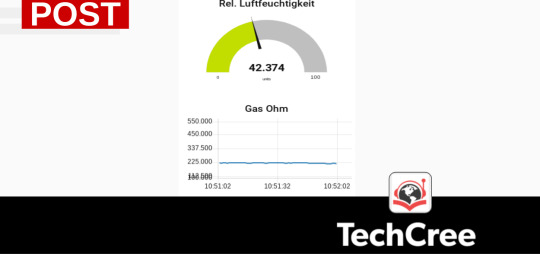
Node red ist eine Möglichkeit um beispielsweise Sensordaten in einem Web-Dashboard anzeigen zu lassen. Was hat es damit aufsich?
Es ist oftmals etwas beschwerlich sich Daten übersichtlich in einer Website anzeigen zu lassen. Am Beispiel eines Raspberry Pi 4, der bestückt ist mit einem BME680 Sensor bietet sich aber die Möglichkeit sich auf dem Pi Node Red zu installieren. Node Red kann dann mit einem weiteren Modul ergänzt werden. dem Dashboard Modul. Das simuliert euch einen Web-Server unter der IP Adresse eures Pi mit dem Port ".1880". Und auch ein passendes Modul um den BME680 am Raspberry Pi auszulesen kann nachinstalliert werden.
Zunächst muss natürlich erstmal Node Red selbst installiert werden. Alles was man dazu wissen muss wird auf der Website https://nodered.org/ von Node Red zur Verfügung gestellt. Im bereich der Dokumentation ist ein Beginners-Guide auch spesziell mit Infos zur Installation auf einem Raspberry Pi. Wer sich nun zum ersten Mal mit Node red beschäftigt wird feststellen, dass dies einen erstmal quasi erschlägt, denn es ist ziemlich umfangreich und eignet sich auch für zahlreiche andere Anwendungsfälle mal von dem BME680 Sensor abgesehen.

In den Einstellungen und im Bereich der Paletten findet man die Möglichkeit zusätzliche Module bzw. Paletten hinzuzufügen bzw. zu installieren. Auch hier gibt es eine große Auswahl von Möglichkeiten und Modulen und man muss ggf. schon genau wissen was man da sucht um auch schnell fündig zu werden. In der Suchfunktion helfen Schlagworte, wie "Dashboard" oder auch "Raspberry Pi oder "BME680". Solche Erweiterungen sind aber dann fix installiert und werden euch dann auch direkt in der Auswahlleiste links angezeigt.
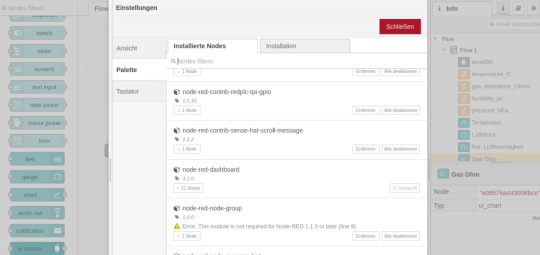
Für das Projekt mit dem BME680 von Bosch, welchen ihr unter anderem bei Pimoroni.com bekommen könnt wäre ein erster recht einfacher Flow schon ausreichend. Die einzelnen Module lassen sich einfach links suchen und hoffentlich auch finden und dann hinüberziehen. In unserem Fall benötigen wir das BME680 Modul und hängen dort jeweils für die einzelnen Messwerte eine Funktion an. Damit wir es dann entsprechend im Dashboard auch sehen fehlt uns nun nur noch ein Dashboard-Modul. Dazu können wir uns bspw. zwischen reinem text, einem Gauge oder einem Chart entscheiden.
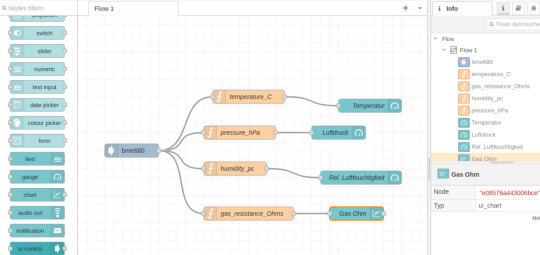
Damit wir auch die entsprechenden Werte bekommen müssen wir in der Funktion angeben wie und welchen Wert wir dort haben möchten. Beispielsweise gibt uns in der Funktion für Gas Ohm folgender Code die gewünschte Info aus und wird durch den Zusatz .toFixed(2) auf zwei Zeichen hiinter dem Komma begrenz:
return [{ payload: msg.payload.gas_resistance_Ohms.toFixed(2) }]

Unter der IP-Adresse des Pi oder einfach mit localhost und dem Port :1880/ui können wir dann das Dashboard im Browser öffnen und uns die Messwerte anzeigen lassen. Damit bekommen wir mit Hilfe von Node Red eine bereits sehr schicke Website mit unseren Sensordaten. Um das ggf. noch weiter aufzubohren und noch schciker darzustellen muss man sich aber nun um einiges teiefr in die Materie einarbeiten.

Für uns soll das an dieser Stelle erstmal reichen und ich hoffe ich konnte euch damit einen wertvollen Tipp geben.
0 notes
Text
Raspberry Pi und Raspbi PicoW + Sensoren (2/2)

Jetzt geht's um den Raspberry Pi PicoW (WLAN) und den BME280 Sensor.
Im ersten Teil dieser kleinen Beitragsserie sind wir insbesondere auf den BME680 bzw. 688 eingegangen. Diese beiden Sensoren eignen sich aber aktuell nicht für die Verwendung in verbindung mit dem Pico oder PicoW wegen der noch fehlenden Bibliothek für Micropython. In Verbindung mit dem Raspberry Pi 4 bspw. läufen sie aber prima.
Für den Pico und auch den PicoW allerdings bitet sich der BME280 an. Hierzu findet Ihr bspw. in der Verwendung mit der ThonnyIDE und im Menü PlugIns Installieren unter Suche von BME280 auch die "micropython-bme280" Bibliothek (siehe Bild in Position 3).
Nicht vergessen! Um die "Libary" installieren zu können muss der Pico verbunden sein, denn die Lib muss direkt auf den Pico geschrieben werden können. Bevor wir weiter fortfahren nochmal der Hinweis: Dieser Beitrag enthält kostenlose und unbezahlte Werbung!
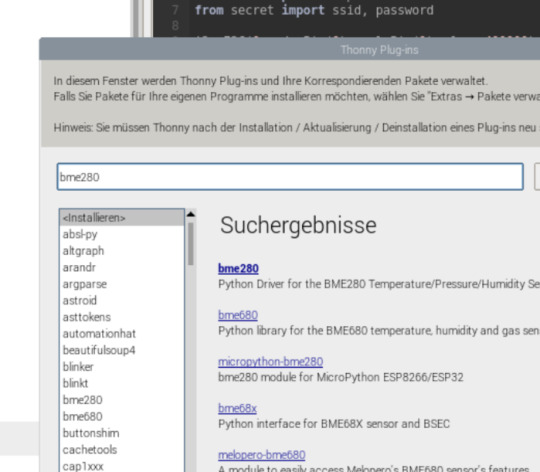
Angschlossen an den PicoW habe ich den Sensor dann wie folgt: Je vom BME280 ausgehend auf die GP's des PicoW -> SDA an GPIO 0, SCL an GPIO1, 2-5V an Pin 36 und GND an den dreiiten GND GP-Pin rechts. Der Sensor Breakout ist gut beschriftet und es empfiehlt sich Pins anzulöten sofern ihr nicht einen Breakout Garden oder ähnliches verwendet. Dazu später mehr.
Dieser Sensor liefert uns Daten über Temperatur, Luftfeuchtigkeit und Luftdruck. Ihr dürft allerdings nicht vergessen, dass es ggf. einige Einflüsse gibt die eine ganz genaue Messung so nicht möglich machen. Die Infos die wir also vom Senso erhalten sind ggf. mit etwas Vorsicht zu betrachten. Wer also nicht gerade tausendprozentig korrekte Werte erwartet bekommt mit dem Sensor aber ein tolles Stück technik zum kleinen Preis.

Auf die Betankung des PicoW mit dem passenden .uf2 File und die generelle Erstinbetriebnahme etc. gehe ich hier an der Stelle nicht im Detail ein. Es gibt dazu auf der Website von Raspberry Pi umfangreiche Infos und zahlreiche Tutorials im Web und auch insbesondere auf YouTube.
Je nach Lieferant könnt ihr den PicoW auch mit bereits verlöteten Pinleisten oder eben ohne bekommen. In der Regel kommt der Pico und PicoW aber ohne verlötete Pinleisten. Das aber nur am Rande. Also bei der Bestellung darauf achten oder entsprechendes Zubehör eben gleich mitbestellen.

Wie ihr auf dem Bild sehen könnt verwende ich eine GPIO Erweiterungsplatte bei der die GPIOs dann aber gegenüber dem Pico im Original spiegelverkehrt dargestellt werden. Wie bereits kurz angesprochen gibt es sogenannte Breakout Garden. Solltet ihr im Besitz von soetwas sein braucht ihr den BME280 nicht verlöten bzw. dürft den dann auch nicht mit PINs verlöten. Hier wird der BME280 und eben auch andere Breakouts einfach gesteckt.
Es kommt letztlich darauf an wie fest eure installation bzw. eurer Projekt auf Dauer ausgelegt werden soll. Natürlich könnte man auch eine riekte Verlötung zwischen PicoW und dem Breakout herstellen und noch ein schönes Gehäuse dazu mit dem 3D Drucker erstellen. Also beispielsweise wenn ihr dauerhaft den PicoW als kleine Messstation irgendwo einsetzen möchtet. Wenn ihr aber noch weitere Projekte plant und immer mal was Neues ausprobieren möchtet sind solche Lösungen, wie der Breakout Garden dafür natürlich super geeignet.

Übrigens handelt es sich um den hier abgebildeten (Bildquelle: Pimoroni.com) um den Pimoroni Breakout Garden. So genug von der Seite, kommen wir nun mal zum Progrmmieren. Es gibt natürlich noch andere Wege als mit Micropython, doch für viele hat sich Micropython in Verbindung mit diesen Microcontrollern von Raspberry Pi schlicht als vorteilhafter erweisen. Gerade auch weil der Bezug zu Python so eng ist. Wenn wir die Verbindung zum PicoW über die ThonnyIDE hergestellt haben, die Libary installiert haben und unsere Micropython Scripte geschrieben haben sieht das ganze dann etwa so aus.
Dabei empfehle ich die Zugangsdaten eures WLAN's in einer gesonderten Datei abzulegen und euch diese Daten dann im hauptscript reinzuladen. In meinem Fall nennt die sich secret.py in der die Zugangdaten meines WLAN's zu finden sind. Der Befehl sich dann in der main.py, also dem eigentlichen auszuführenden Script zu importieren lautet dann: "from secret import ssid, password". Das ziel ist es aber nicht nur die reinen Sensordaten aus dem Senso auszulesen, sondern eine Website zu haben über die wir die Messergebnisse anzeigen wollen.
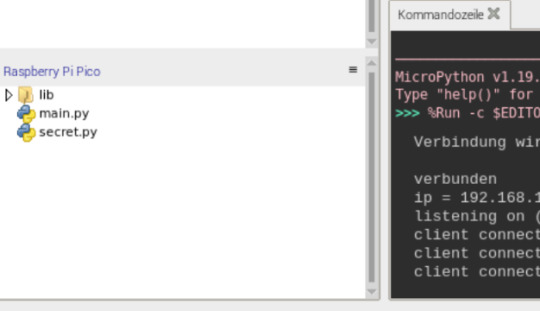
Wir müssen den PicoW also einmal sich mit dem heimischen WLAN verbinden lassen, die Zugangsdaten dazu verarbeiten, die Sensordaten auslesen und eine Website anzeigen. Da der PicoW wenn er erfolgreich sich mit dem WLAN verbunden hat eine IP Adresse bekommt, könnt ihr dann im Browser eben diese IP Adresse einfach in der URL-Leiste eingeben und euch die Website die vom PicoW erzeugt wird aufrufen.
Noch ein kleiner Tipp: Wenn ihr keine festen IP Adressen an eure Endgeräte vergebt, sonder eben DHCP aktiviert habt, so kann es sein, dass der PicoW jedesmal wenn ihr euch verbindet eine andere IP Adresse bekommt. Im Fall meiner Fritzbox 7590 kann ich aber einstellen, dem PicoW möglichst immer die gleiche IP Adresse zuzuteilen auch unter DHCP. Das macht es dann etwas einfacher. Und nochmal - nie mischen! Keine Endgeräte auf denen feste IP Adressen konfiguriert sind an einem Router betreiben der auf DHCP läuft. Das kann ziemlich schiefgehen. Im schlimmsten Fall schießt ihr euch den Router ab oder bringt ihn zum stehen.
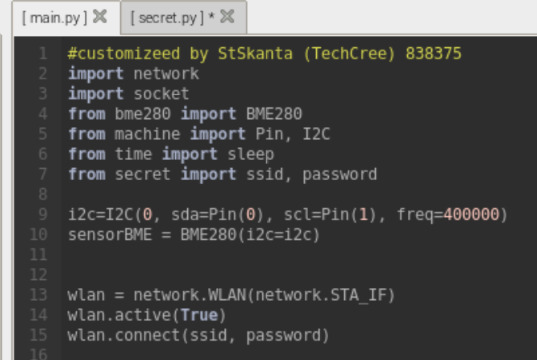
Der große Vorteil des PicoW ist die WLAN Funktionalität, dank des auf dem Board festverbauten WLAN Moduls. So lässt sich der PicoW als Mini-Webserver betreiben. Es gibt auch hier verschiedenen Möglichkeiten das zu nutzen. Ich gehe später noch dazu kurz auf Phew ein um euch den Unterschied zu verdeutlichen. In meinem aktuellen Beispiel ist aber der html-Code im Pythonscript eingebaut. Am Ende bekommen ich so nachfolgende Website die sich in regelmäßigen Abständen aktuallisiert und dann auch jeweils die aktuellen Messwerte anzeigt.
Genau an dem Punkt ist es etwas Trickreich, denn ihr müsst dafür sorgen dass durch die Herstellung der Verbindung zum WLAN und dem Anzeigen der Messdaten kein Konflikt entsteht. Den vollständigen Code findet ihr auf meinen GitHub Seiten unter: https://github.com/techcree/PiPicoW
Ihr findet aber auch sonst im Netz sicher viele Beispiele dieser Art und schaut einfach was für euch da am Besten passt. Es ist eine tolle Sache, dass viele wie auch in meinem Fall Code kostenlos und freinutzbar zur Verfügung stellen. Dieser dann verändert und angepasst wird und wiederum zur Verfügung gestellt wird. So stehen im Lauf der Zeit zahlreiche version für allerlei Anwendungen zur Verfügung und das ist eine prima Sache. Und genau hier ist GitHub auch eine der in meinen Augen besten Plattformen für diese Zwecke.
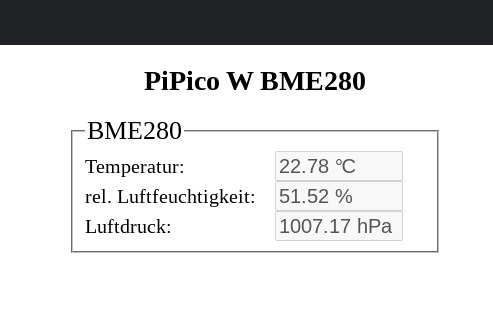
Noch eine kleine lustige Geschichte zum Schluss! Ziemlich bekannt ist der Robotmaker und YouTuber Kevin McAleer. Ich hatte bereits in anderen Projekten schon immer wieder Kontakt zu ihm und anderen in diesem Umfeld. Bei einem seiner Beiträge hatte ich über den Chat das Thema Phew angesprochen. Dabei handelt es sich um einen alternativen Weg bei dem die .html Seite von hauptscript getrennt werden kann. Es ist im Prinzip eine Webserver Architektur, die euch zudem noch einiges mehr ermöglichen kann.
Zum Thema Phew in Verbindung mit dem Raspberry Pi PicoW und dem BME280 Sensor hatte ich speziell hier Kevin angesprochen ggf. bei nächster Gelegenheit einmal ein extra Video zu machen. Kevin McAleer fand die Idee rehct gut und wir schauen mal ob er es zeitlich schafft. Er ist da einfach in Sachen YouTube ein richtiger Profi und ich könnte euch das garnicht so cool rüberbringen wie er das kann.
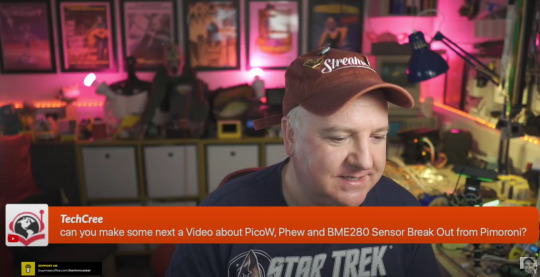
Das Video über das ich hier spreche findet ihr übrigens auf seinem YouTube Kanal. Ich wünsch euch an der Stelle viel Spaß mit dem PicoW und ggf. auch mit diesem ganz konkreten Projekt.
#Pimoroni#raspberry pi picow#kevin mcaleer#raspberry pi#microcontroller#bme280 sensor#microphython#temperatur messung#Luftdruck messung#Luftfeuchtigkeit messung#chromebook programmierung#thonnyIDE
0 notes
Text
Raspberry Pi und Raspbi PicoW + Sensoren (1/2)

Heute geht es vor alle um ein Paar Sensoren. Es geht aber auch darum wie passen diese zum Repaberry Pi Pico oder muss doch der Raspberry Pi dafür her.
Nach dem großen Erfolg des Microcontrollers der Raspberry Pi Foundation UK, dem Pico, hat Raspberry nochmal nachgelegt und den PicoW auf den Markt gebracht. Der ist nun gegenüber dem Bruder mit einem WLAn Modul ausgestattet. Gleich vorweg, es wird zu diesem Bericht noch einen zweiten Teil geben, denn aktuell liegt noach nicht alles Material zum Test vor. Allerding ist nun der Pico W auch bei mir eingetroffen und auch einer der Sensor-Module ist da. Konkret handelt es sich um den BME688.
Natürlich sind die Erwartungshaltungen an den neuen PicoW hoch. Hinsichtlich seiner Anschaffungskosten liegt der nur geringfügig über dem Vorgänger, wo bei der Pico im Vergleich zum PicoW ja eigentlich kein Vorgänger im eigentlichen Sinne ist, denn es gibt aj noch beide im Handel. Das Beide ihre Käuferschicht haben, also auch der Pico weiterhin gefragt sein wird, dass jedenfalls dürfte niemand bestreitet. Es ist also nicht so das der PicoW den Pico quasi ablösen wird.

Warum? Ein WLAN Modul an Board ist grundsätzlich eine feine Sache und damit zieht Raspberry technologisch Modellen der Mitbewerber nach. Doch was bringt uns diese WLAN Funktionalität an Mehrwert. Wie sinnvoll lässt sich der PicoW also wirklich für unsere Projkete einsetzen bzw. auch für alltagstaugliche Lösungen einsetzen? Dazu später mehr.
Hinweis: Beitrag enthält kostenlose und unbezahlte Werbung. Bildquellen unter anderem: pimoroni.com

Kommen wir zuvor zu den Sensor Modulen, den sogenannten Sensor Breakouts. Ich habe mir den BME688 und den BME280 Sensor bei Pimoroni bestellt und leider nicht darauf geachtet alles in eine bestellung zu packen. Daher lieferte Pimoroni wie gewohnt schnell und zuverlässig den PicoW nebst dem in dieser Bestellung enthaltenen BME688. Aber kein Problem über den Test des BME280 erfahrt Ihr dann mehr im zweiten Teil.
Aber was sind das eigentlich für Sensoren? Im Prinzip unterscheiden sich diese Breakouts nur im Hinblick auf das was alles gemessen werden kann. Während beim BME280 Luftdruck, Temperatur und Luftfeuchtigkeit gemessen werden können sind die BME68X noch in der Lage die Luftqualität (Gas) zu messen. Gehen wir an dieser Stelle noch nicht darauf ein was es uns bringen mag diese Daten zu erhalten, also diese Dinge zu messen. Auch das noch später.

Zunächst schließen wir den Raspberry Pi PicoW wie bereits vom Pico gewohnt am Computer an und betanken den Microcontroller mit der passenden .UF2 Datei, um dann Micropython als Programmiercode nutzen zu können. Und um die dann auf dem PicoW zu speichern und den Code zu bearbeiten verwende ich auch hier die ThonnyIDE. Aber das hier gibt kein Tutorial, daher bitte detailierte Anweisungen dazu selbst nachschauen. An der Stelle merken wir jedenfalls kaum einen Unterschied zum Pico außer das wir nun eine für den PicoW geeignete .UF2 benutzen müssen.
Was uns der PicoW aber jetzt bietet, ist bspw. unter der Verwendung der Phew Bibliothek einen Mini-Webserver darauf laufen lassen zu können. Neben Phew bieten sich natürlich auch noch andere Wege an. Ich habe mich aber für Phew entschieden um den reinen .html Code als eigene index.html Datei bearbeiten zu können. Den Webserver zu starten und zu betreiben hat sich damit als deutlich stabiler und unkomplizierter erwiesen.
Um sich nun auf einer Website bspw. einmalig die Temperatur anzeigen zu lassen, die der PicoW messen kann ist erstmal kein Breakout Sensor wie der BME280 erfolrderlich! Der Pico verfügt auf der Platine bereits über einen Temperatursensor ebenso wie über eine LED. Wollen wir aber mehr messen, dann empfiehlt sich hier eben der BME280. Warum der und nicht die Sensoren der 68x Serie? Aktuell gibt es für Micropython nur eine BME280_micropython Bilbliothek, welche wir auf dem Pico und PicoW erfolgreich istanllieren können! Ja, pech das ich gerade zum Start neben dem PicoW den 688'er geliefert bekam.
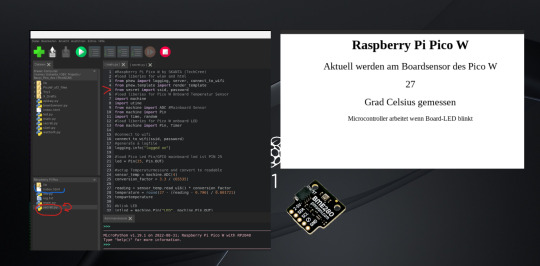
Ein Tipp den ich euch auf jedenfall noch geben möchte ist es die Informatioen über euer WLAN, wie die SSID und das Passwort nicht direkt in die main.py Datei zu packen, sondern eine eigene secrets.py damit zu erstellen. Die Daten für die Anmeldung im WLAN zieht ihr euch dann dort einfach heraus mit "from secrets import SSID, password". Ist der Webserver gestartet ist die .html-Seite unter der IP Adresse im Browser aufrufbar, welche euer Router dem PicoW vergeben hat. Bekommt ihr natürlich nach dem Start der main.py im ThonnyIDE auch angezeigt.
Kommen wir auf den BME688 zu sprechen. Es gibt von der Software oder auch dem Python Code zwischen dem BME680 und dem BME688 keinen auffäööigen Unterschied. Ob ihr euch nun für den 680'er oder den 688'er entscheidet müsst ihr selbst mal nachlesen. Die beiden Sensor breakouts sind auf der Website von Pimoroni gut beschrieben und unterscheiden sich vor allem im Preis. Sprechen wir über diesen Sensor fällt uns auf, dass hier BOSCH die Finger im Spiel hat. BOSCH bietet dazu auch eine Auswertungssoftware. Die läuft aber nur als APP Version und kann wiederum auf dem Raspberry Pi 4 bei mir nicht ohne Umwege laufen.

Die Daten des BME688 bekomme ich aber eben super auf dem Raspberry Pi Einplatinencomputer erfasst und angezeigt. Die Installation des BME688 ist bei meinem Pi4 ziemlich einfach gewesen. GPIO Schnittstelle muss natürlich aktiviert sein. In der ThonnyIDE die entsprechenden Bibliothkenen für Python zu finden und zu installieren iat auch kein Hexenwerk. Zudem bietet genau hier an dem Punkt Pimoroni ein umfangreices Tutorial an, welches ihr auf deren Seiten findet. Über die Pimoroni GitHub Page gibt es zudem eine detailierte Installationsanleitung und ein Installationsscript.

Die passenden Demo Scripte gibt es dann auch driekt mit. An der Stelle hat Pimoroni wiedermal einen klasse Job gemacht! Vielen Dank nach GB an Pimoroni dafür! Läuft das Script dann gibt es Daten, Daten, Daten. Nun was die Temperatur dabei aussagt ist uns allen wohl klar. Auch beim Luftdruck und der Luftfeuchtigkeit kommen wir sicher noch hin. Was uns der gas_resistance Wert aber sagt müssen wir ggf. nachforschen. Es sei denn man kennt diese Werte und kann damit umgehen. Der Laie, der aber zum ersten Mal diesen Wert sieht wird sicher zunächst etwas staunen.
Warum spreche ich das an? Na klar! Es gibt bei BOSCH eine sehr umfangreiche Beschreibung zu diesem Sensor. Diese kann man sich dort von der Website als *.pdf Dokument herunterladen. Und ja bevor ich euch das alles verlinke. Den Job hat auch Pimoroni bereits für uns gemacht.
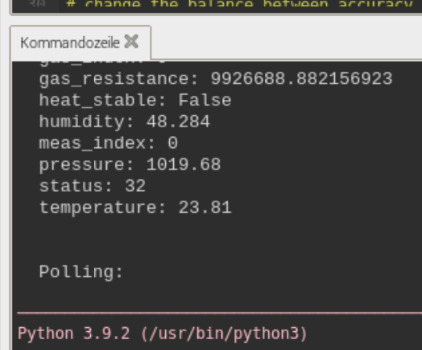
Also einen Link hier für alle Infos die Ihr so benötigt: https://shop.pimoroni.com/collections/electronics
So und bevor dieser Beitrag schlicht zu lang wird vertröste ich euch nun an dieser Stelle auf den bald folgenden zweiten Teil. Dann auch mehr zum BME280!
0 notes